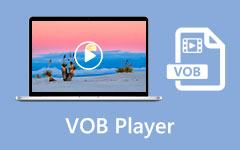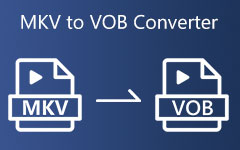Sådan konverteres VOB-filer til MKV med Ultimate Converters
VOB-fil er et DVD-videoformat, der indeholder video, lyd, undertekster og DVD-menuer. VOB-filer er krypteret, så du kan ikke kopiere dem til andre steder. Mange enheder understøtter dog ikke denne type fil. Så hvis du vil afspille din VOB-fil på mange enheder, skal du konvertere den til en fil, som mange enheder understøtter, såsom MKV-filen. MKV- eller Matroska-fil er et multimediebeholderformat, der er populært for filmentusiaster, fordi det indeholder flere undertekststreams og lydspor på forskellige sprog. Desuden understøtter mange enheder MKV-filformater. Denne artikel vil hjælpe dig med at vide hvordan man konverterer VOB-filer til MKV ved at bruge de øverste og gratis konvertere.
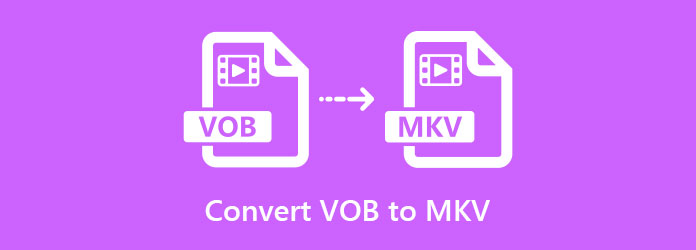
Del 1. Konverter VOB til MKV uden at miste kvaliteten
Ikke alle konvertere kan konvertere filer uden at miste kvaliteten. Når du konverterer dine filer, vil nogle konvertere miste kvaliteten af din fil. Men denne konverter, som vi vil præsentere, kan konvertere din VOB-fil til et MKV-filformat uden at miste kvaliteten af din fil.
Tipard Video Converter Ultimate
Tipard Video Converter Ultimate er et softwareprogram, der nemt kan konvertere din VOB-fil til MKV. Denne offline-konverter er et brugervenligt værktøj, fordi den har en ligetil brugergrænseflade. Ud over det kan du konvertere flere VOB-filer til MKV ved hjælp af dette værktøj, fordi det har en funktion, hvor du kan batchkonvertere filer. Og hvis du leder efter en konverter med mange redigeringsfunktioner, er denne applikation det bedste værktøj. Den har mange avancerede redigeringsfunktioner, såsom flette, beskære, rotere, tilføje undertekster osv. Desuden giver denne konverter dig mulighed for at flette flere filer samtidigt med blot et par klik. Hvis du er interesseret i at bruge denne konverter, skal du følge de enkle trin nedenfor.
Fordele:
- 1. Det har en intuitiv brugergrænseflade.
- 2. Det har en ultrahurtig konverteringsproces.
- 3. Det giver dig mulighed for at batchkonvertere flere filer samtidigt.
- 4. Det understøtter adskillige filformater, herunder VOB, MKV, AVI, MP4, M4V, MOV og mere end 500 flere.
- 5. Tilgængelig på alle medieplatforme, som Windows og Mac.
Ulemper:
- Du skal købe appen, før du får adgang til dens unikke funktioner.
Trin 1Hent Tipard Video Converter Ultimate ved at klikke på Hent knappen nedenfor. Følg installationsprocessen, og åbn derefter appen.
Trin 2Klik derefter på Tilføj filer knappen eller klik på knappen + sign-knap for at uploade din VOB-fil på softwarens hovedgrænseflade.
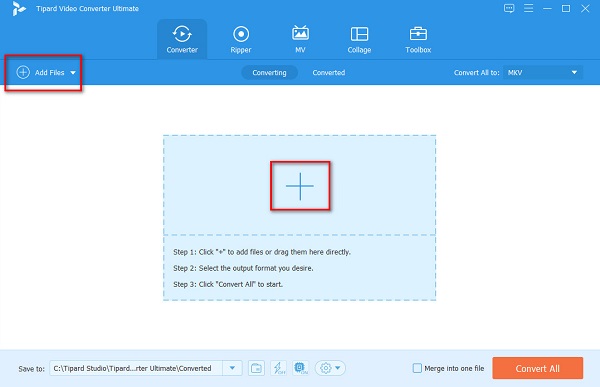
Trin 3Dine computermapper vises, hvor du vil finde din VOB fil, vælg den og klik Åbne.
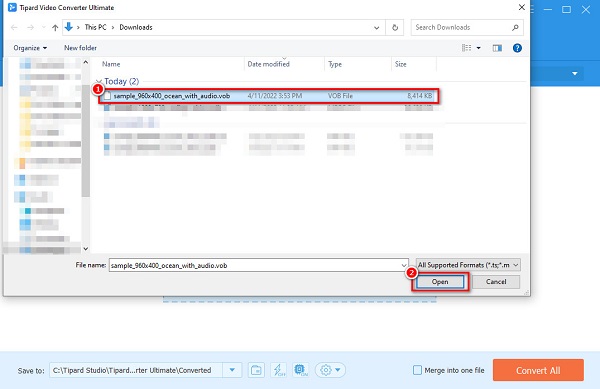
Trin 4Klik derefter på knappen Konverter alle til knappen for at vælge det ønskede outputformat. Klik MKV format.
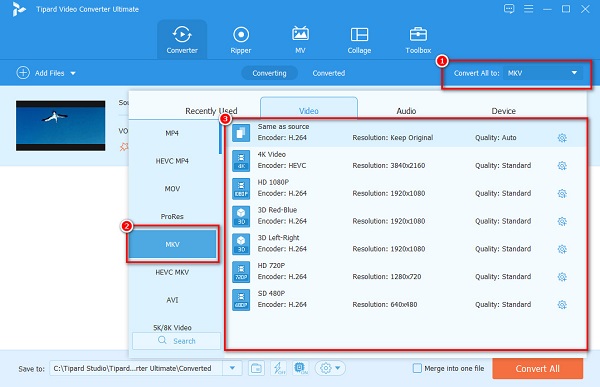
Trin 5Endelig skal du klikke på Konverter alle knappen for at starte din MPEG til MKV konvertering. Vent derefter et par sekunder, og voila! Din MPEG-fil er nu ændret til MKV-filformat.
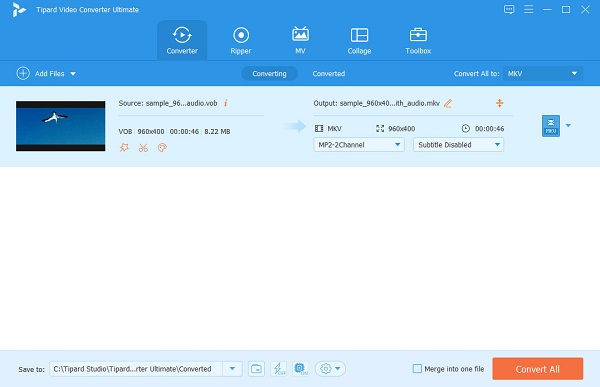
Og hvis du vil konverter VOB til MP4, kan du også følge disse trin ovenfor.
Del 2. Konverter VOB til MKV gratis
Vi har de bedste konvertere til dig, hvis du vil konvertere VOB til MKV gratis og online. I denne del lærer du måder at konvertere din VOB-fil til MKV ved hjælp af de bedste freeware og online-konvertere.
1. VLC Media Player
VLC Media Player er næppe ikke bare en medieafspiller til Windows; du kan også konvertere din VOB-fil til MKV med dette værktøj. VLC Media Player kan også konvertere nogle af de mest almindelige filformater, der er tilgængelige på internettet, som VOB, MKV, MP4, TS, AVI, FLV og mere.
Desuden har den en ligetil grænseflade og er gratis at downloade. Dette værktøj har dog ikke redigeringsfunktioner at bruge. Ikke desto mindre bruger mange mennesker dette værktøj, fordi det er gratis.
Fordele:
- 1. Det har en brugervenlig grænseflade.
- 2. Gratis at bruge.
- 3. Har ikke brug for internetadgang.
Ulemper:
- 1. Det understøtter kun få filformater.
- 2. Den har ikke redigeringsfunktioner.
Trin 1Hent VLC Media Player, og start derefter appen. Og så, i øverste venstre hjørne af softwaregrænsefladen, klik på Medier>Konverter/Gem.
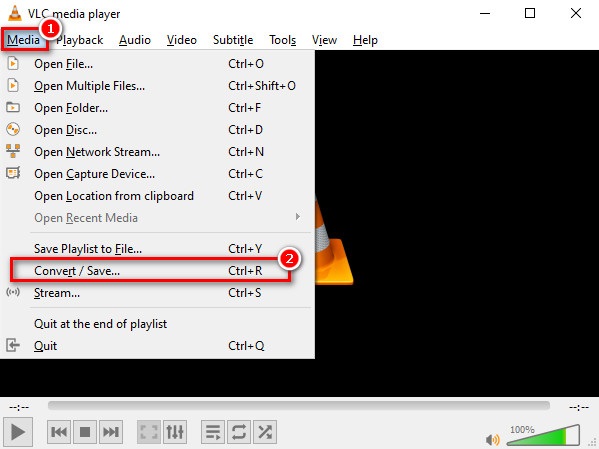
Trin 2Og klik derefter på den næste grænseflade Tilføj>Konverter/Gem.
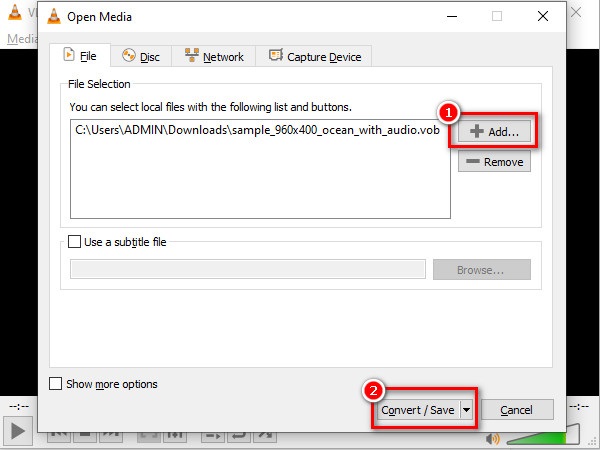
Trin 3Endelig Lokal område ikonet ved siden af rullemenuen vælger MKV som dit outputfilformat. Klik derefter Gennemse for at vælge destinationen for din fil, og tryk derefter på Starten.
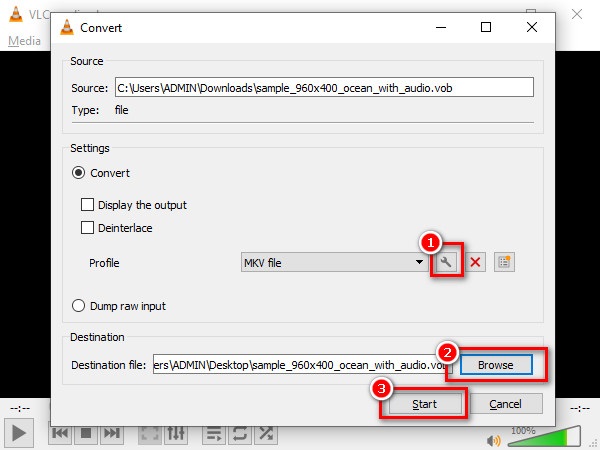
2. FFmpeg
FFmpeg er en VOB til MKV-konverter, der er en kommandobase. Dette freeware-værktøj fokuserer på detaljerne i din fil, når du konverterer. På trods af at det er svært at bruge, kan du stadig bruge FFmpeg til at trimme din video, videoskalering, postproduktionseffekter og standardoverholdelse. Desuden fokuserer dette værktøj på koderne for din fil.
Fordele:
- 1. Det giver dig mulighed for at redigere detaljerne i din fil.
- 2. Det giver dig mulighed for at redigere din videofil gennem koder.
Ulemper:
- Det er svært at betjene.
Her er trinene til FFmpeg VOB til MKV:
Trin 1Installer FFmpeg på din enhed, og kør derefter ffmpeg.exe.path.
Trin 2Klik derefter på på din skrivebordsskærm Windows tast, og søg derefter CMD (kommandoprompt).
Trin 3Og find derefter din VOB-fil på dine computermapper. Brug kommandoprompten til at skrive disse kommandoer:
ffmpeg -i input.vob -vn -ar 44100 -ac 2 -b:a 192k output.mkv tryk derefter på Indtast nøgle.
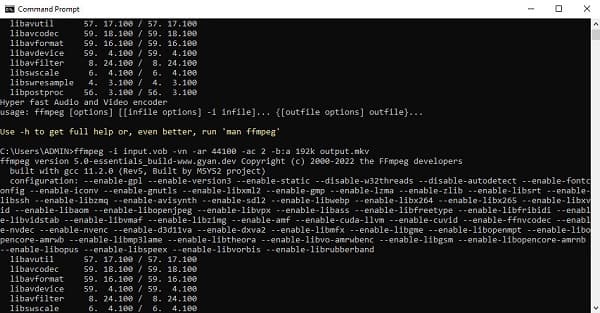
3. Håndbremse
Håndbremsen er et freeware-værktøj, som mange mennesker bruger. Denne applikation har en enkel brugergrænseflade, og den er 100 % gratis at downloade. Den kan stadig konvertere din VOB-fil til en MKV-fil, selvom den ikke understøtter mange filformater. Ikke desto mindre giver HandBrake dig mulighed for at vælge hastighedsforudindstillingen for din fil. Det giver dig også mulighed for at tilføje undertekster til din video. Så hvis du vil konvertere VOB til MKV på HandBrake, skal du følge trinene nedenfor. HandBrake er også en WebM til MKV konverter.
Fordele:
- 1. Det har en intuitiv brugergrænseflade.
- 2. Gratis at downloade.
- 3. Det giver dig mulighed for at tilføje filtre og undertekster og justere dine videoindstillinger.
Ulemper:
- Det kan kun understøtte nogle få filformater.
Trin 1Hent Håndbremsen og start appen. Klik derefter på softwarens første grænseflade File (Felt) mulighed for at vælge din VOB-fil.
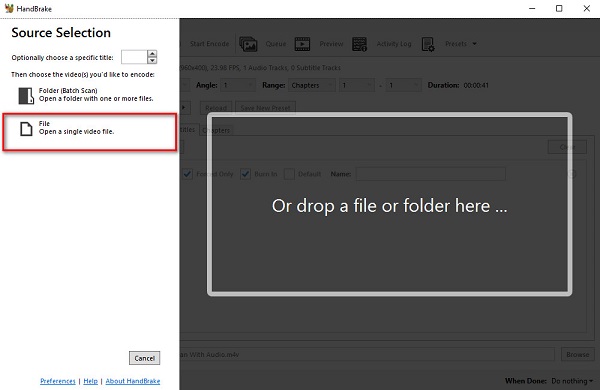
Trin 2Så ved siden af dannet, vælg det outputformat, du ønsker. Klik MKV format.
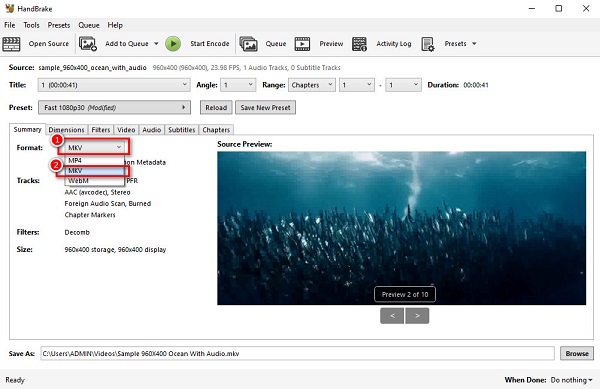
Trin 3Klik på knappen Start kode knappen over softwarens grænseflade for det sidste trin. Derefter vil din VOB-fil begynde at konvertere.
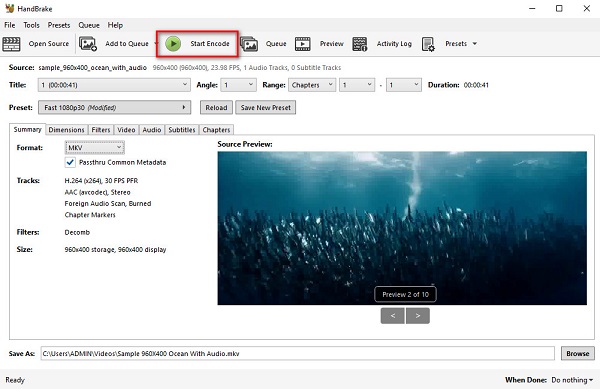
Del 3. Ofte stillede spørgsmål om konvertering af VOB til MKV
Øger konvertering af VOB til MKV filstørrelsen?
Ja. Konvertering af VOB til MKV øger filstørrelsen, fordi MKV-filer indeholder flere dataelementer end VOB-filformater. Det stiger dog ikke så meget.
Kan du konvertere VOB til MKV uden at miste kvaliteten?
Ja. Brug af konverterne nævnt ovenfor vil hjælpe dig med at konvertere VOB til MKV uden at miste kvaliteten.
Kan du afspille VOB-filer på VLC Media Player?
Du kan bestemt afspille VOB-filer på VLC Media Player, fordi VLC understøtter de fleste VOB-filer.
Konklusion
Nu hvor du ved hvordan konvertere VOB-filer til MKV, er din opgave at vælge, hvilken konverter du vil bruge. Alle de konvertere, du ser ovenfor, er effektive værktøjer til at konvertere din VOB-fil til MKV. Men hvis du vil have en konverter med de bedste funktioner, og som kan konvertere med lynets hastighed, så brug Tipard Video Converter Ultimate.